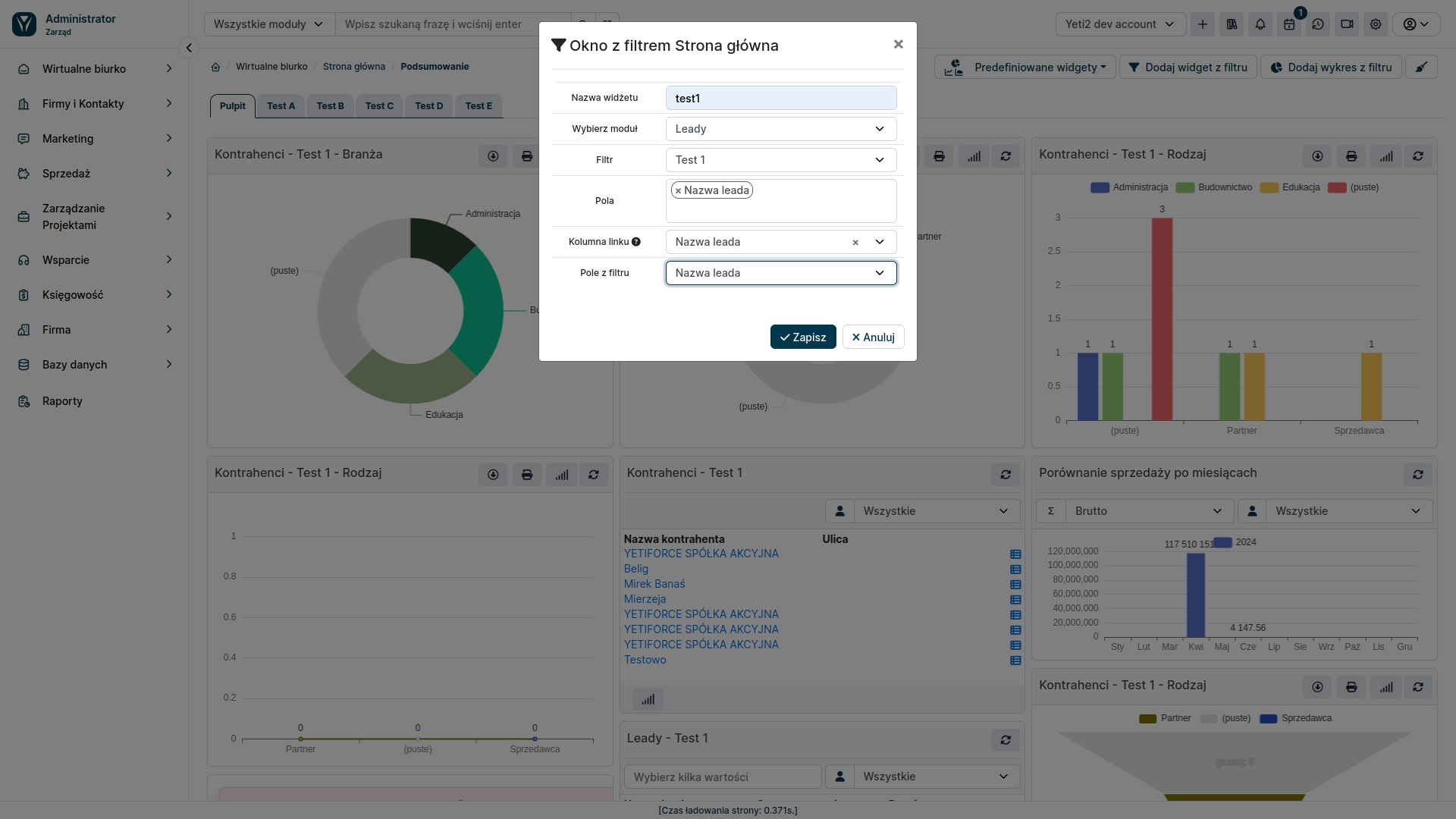Widgety z filtrów
Oprócz predefiniowanych widgetów, YetiForce oferuje widgety oparte o filtry stworzone na listach. Pozwalają one na prezentację danych zgodnie z indywidualnie przyjętymi założeniami i ograniczeniami. Pozwala to dostosować widget konkretnie pod dane potrzeby, ten typ posiada dużo większe możliwości do wyświetlenia danych lecz wymaga wprowadzenia większej ilość parametrów konfiguracyjnych.
1. Tworzenie filtru
W sekcji użytkownika przejdź do modułu, z którego chcesz pobrać dane do widgetu. Na przykład, jeśli chcesz utworzyć widget z filtrami dla leadów, przejdź do modułu "Leady". Wybierz znajdująca się w centralnej części ekranu sekcję Filtry a następnie wybierz przycisk Stwórz nowy filtr
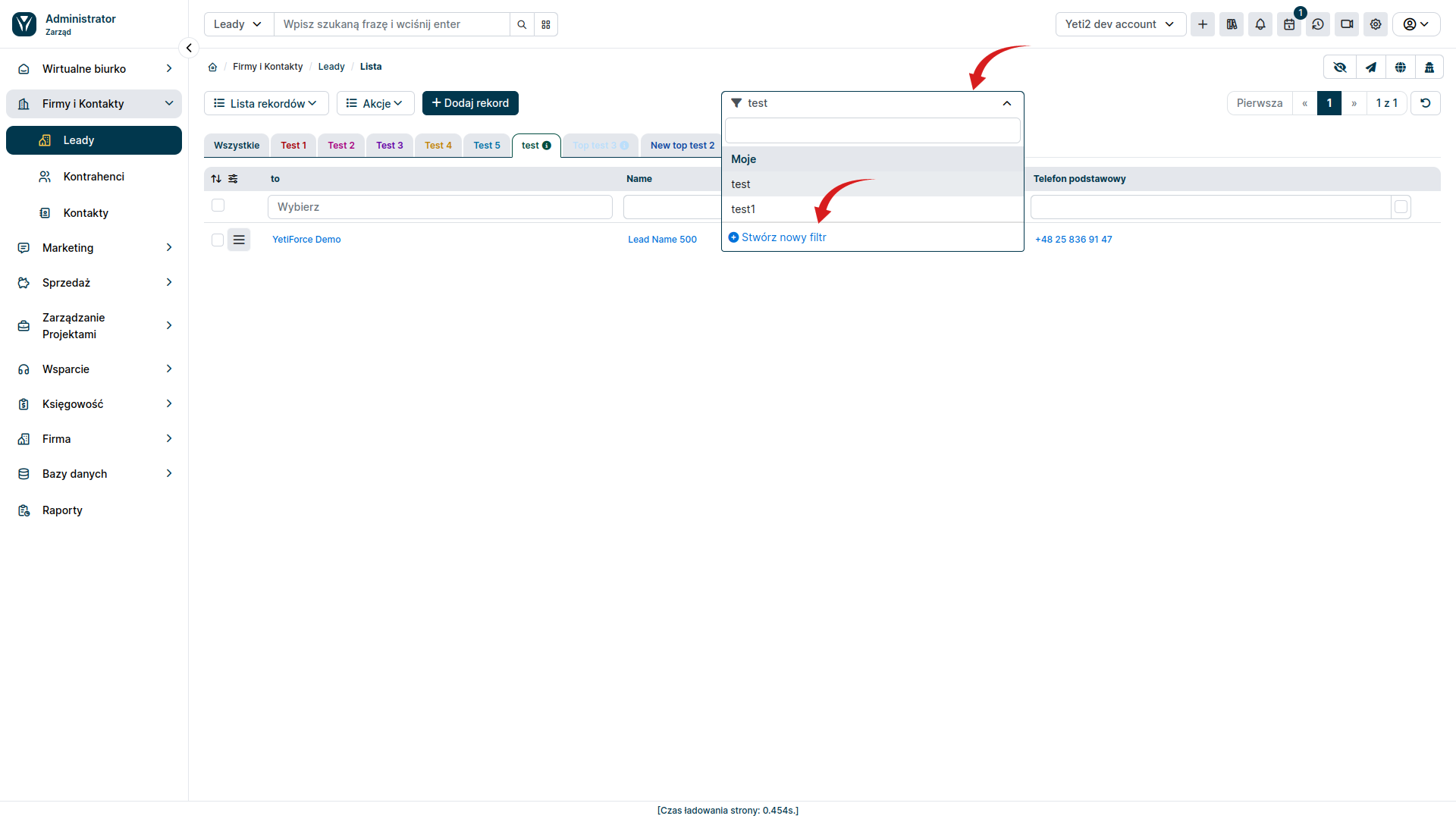
Po kliknięciu przycisku Stwórz nowy filtr w widoku listy, pojawia się okno modalne, które oferuje szeroki wachlarz opcji dostosowywania i filtrowania danych.
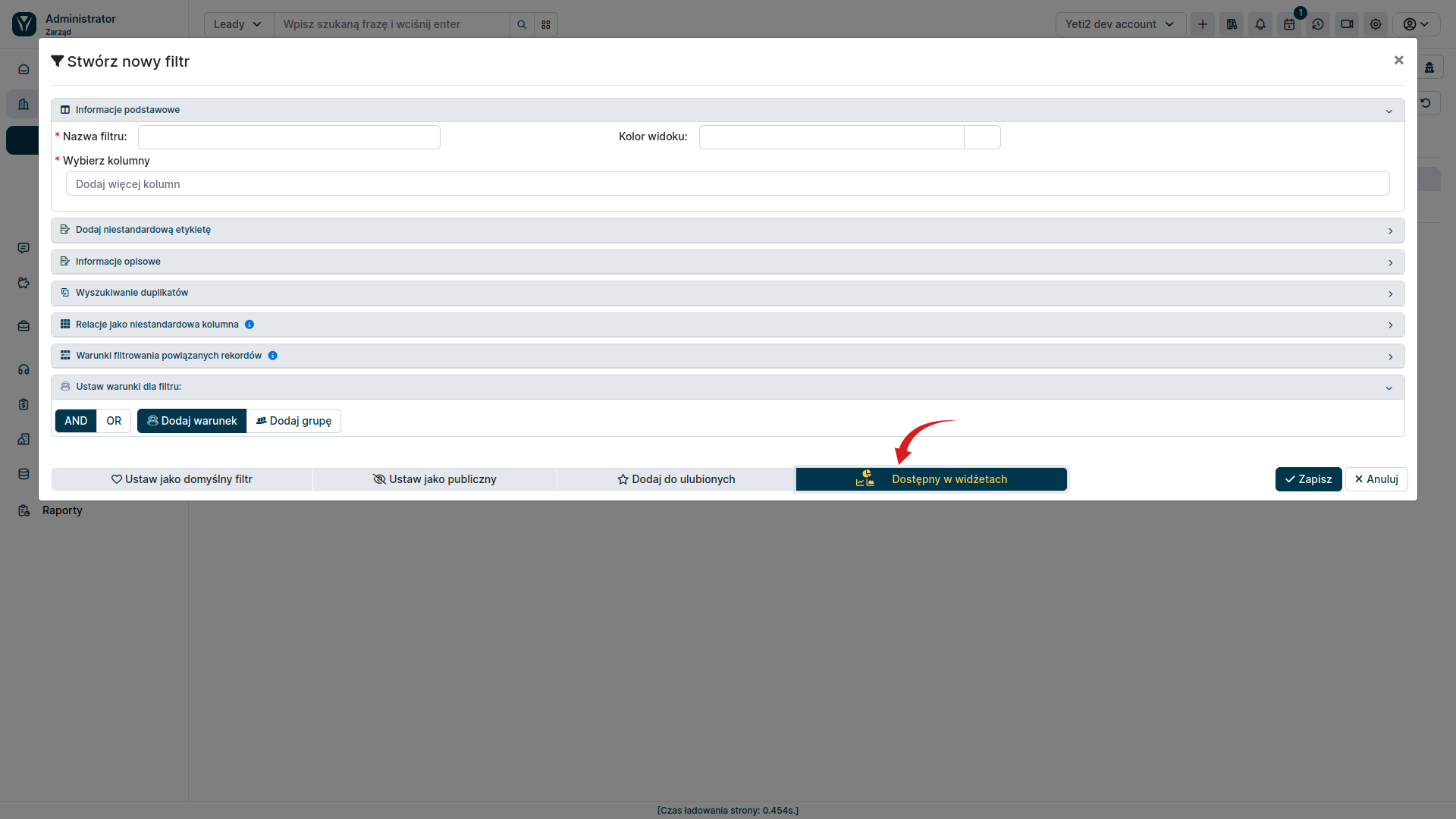
Najważniejsze pola tworzonego filtru
- Wybór kolumn: Możesz określić, które kolumny z listy mają być wyświetlane w filtrze
- Relacyjne dane: Istnieje możliwość wyświetlania danych powiązanych z innych modułów w systemie. Na przykład, jeśli filtrujesz listę leadów, możesz wyświetlać dane z powiązanych kontaktów lub firm.
- Warunki: Możesz tworzyć złożone filtry stosując operatory AND i OR do łączenia różnych kryteriów. Pozwala to na precyzyjne filtrowanie danych i wyświetlanie tylko tych informacji, które Cię interesują.
By filtr był dostępny w widgetach, należy zaznaczyć opcję Dostępy w widgetach. Następnie możemy zapisać utworzony filtr i wykorzystać go w dowolnym widgecie.
2. Tworzenie widgetu
Widget z filtru można utworzyć w systemie YetiForce na dwa sposoby.
a) Tworzenie widgetu przez sekcji administracyjnej
W sekcji administracyjnej z lewego menu wybierz Moduły Podstawowe ➔ Panel - Widżety.
Następnie dla odpowiedniego pulpitu i roli wybierz przycisk Widget z filtrem
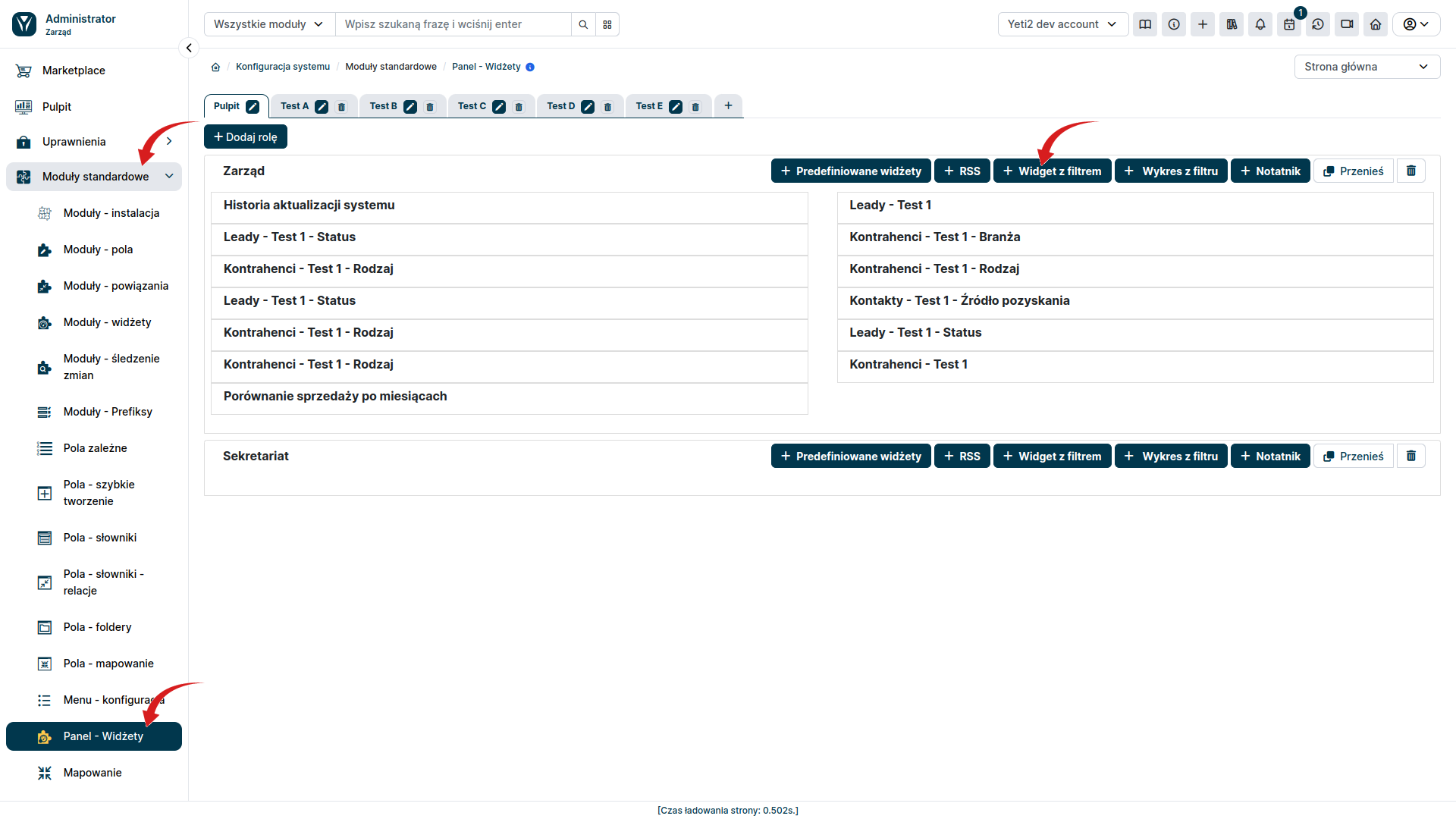
W oknie modalnym, które się pojawi wybierz moduł zgodny z modułem, w którym został utworzony filtr i uzupełnij pozostałe informacje niezbędne do działania widgetu.
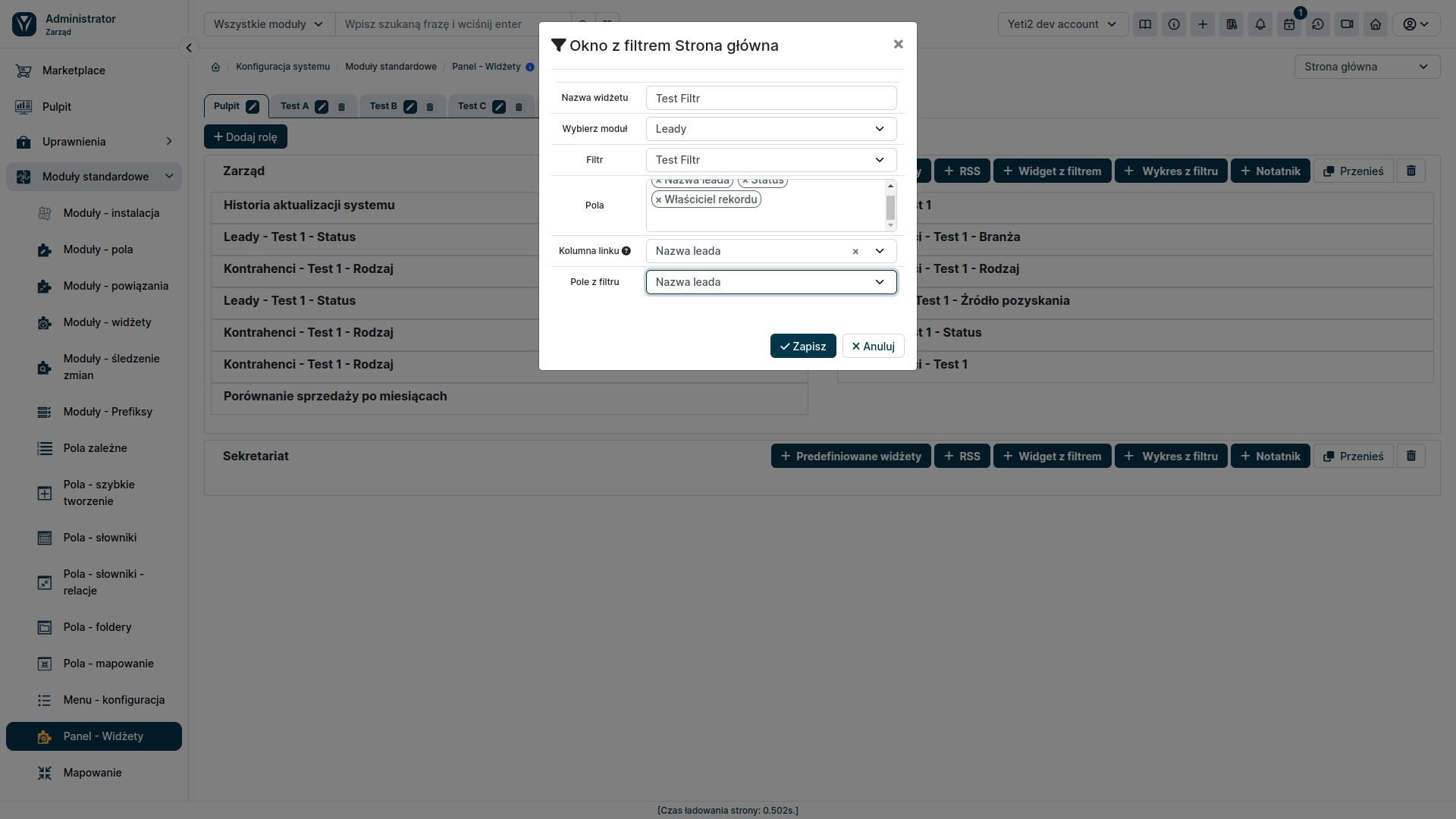
Następnie należy przejść w sekcji użytkownika do zakładki Pulpit i dodać widget wybierając go z listy, która się pojawi po naciśnięciu przycisku Predefiniowane widgety
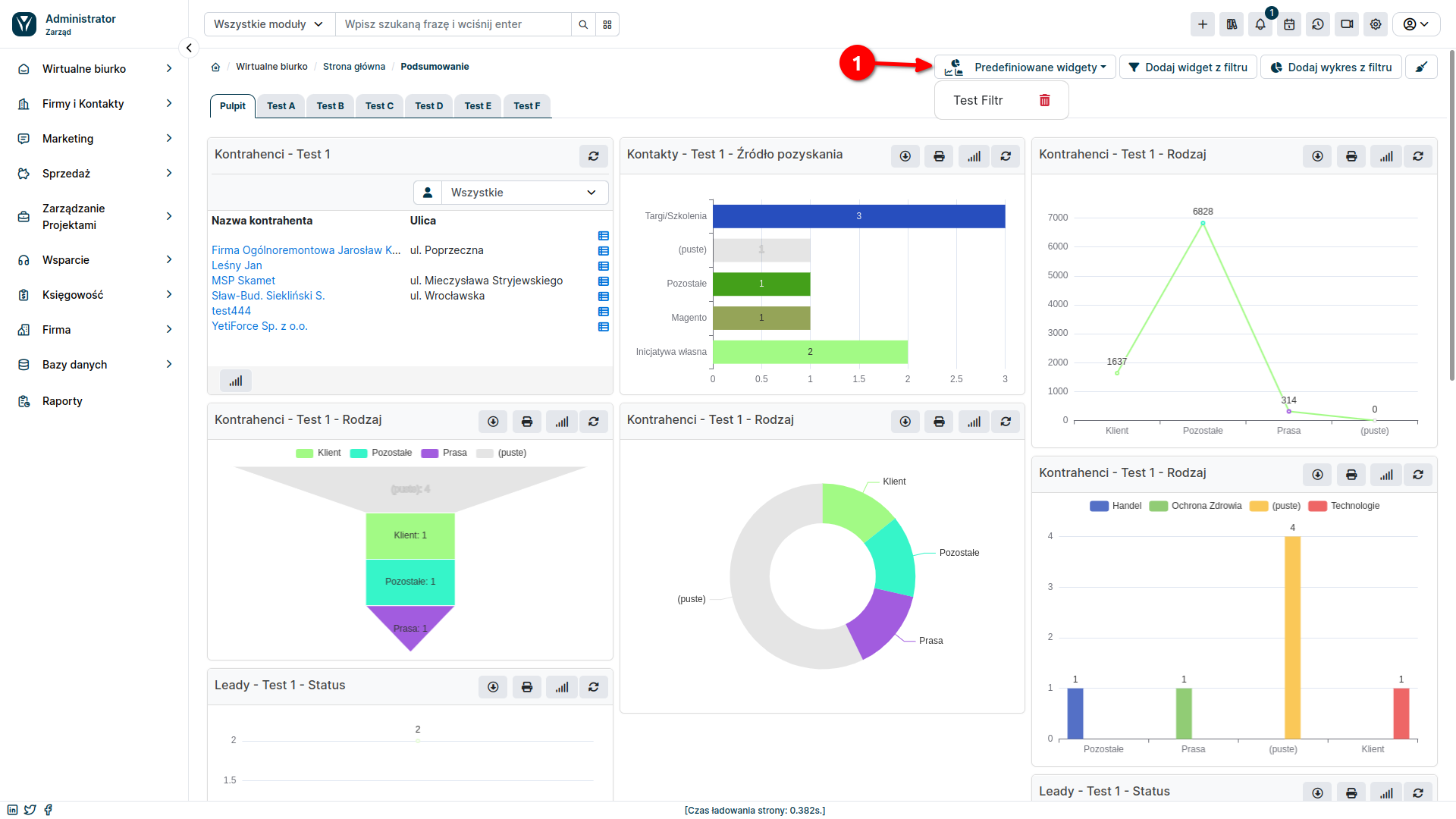
b) Tworzenie widgetu przez sekcję użytkownika
Alternatywną metodą stworzenia widgetu z filtrów jest dodanie go z poziomu sekcji użytkownika. W tym celu przejdź do zakładki Pulpit a następnie wybierz przycisk Dodaj widget z filtru.
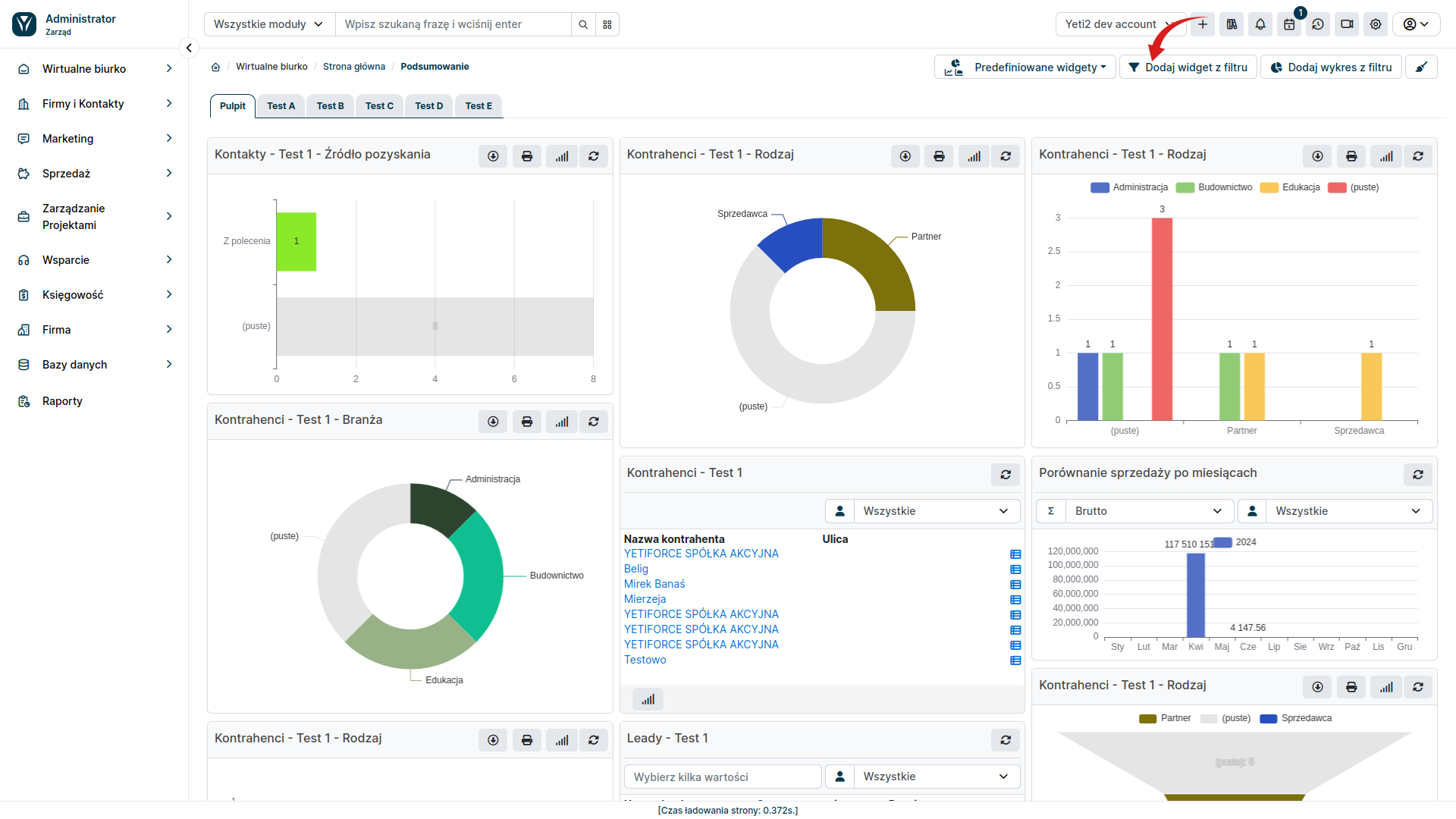
Podobnie jak to miało miejsce w podczas tworzenia widgetu przez sekcję administracyjną, pojawi nam się okno modalne, w którym możemy ustalić szczegóły tworzonego widgetu.